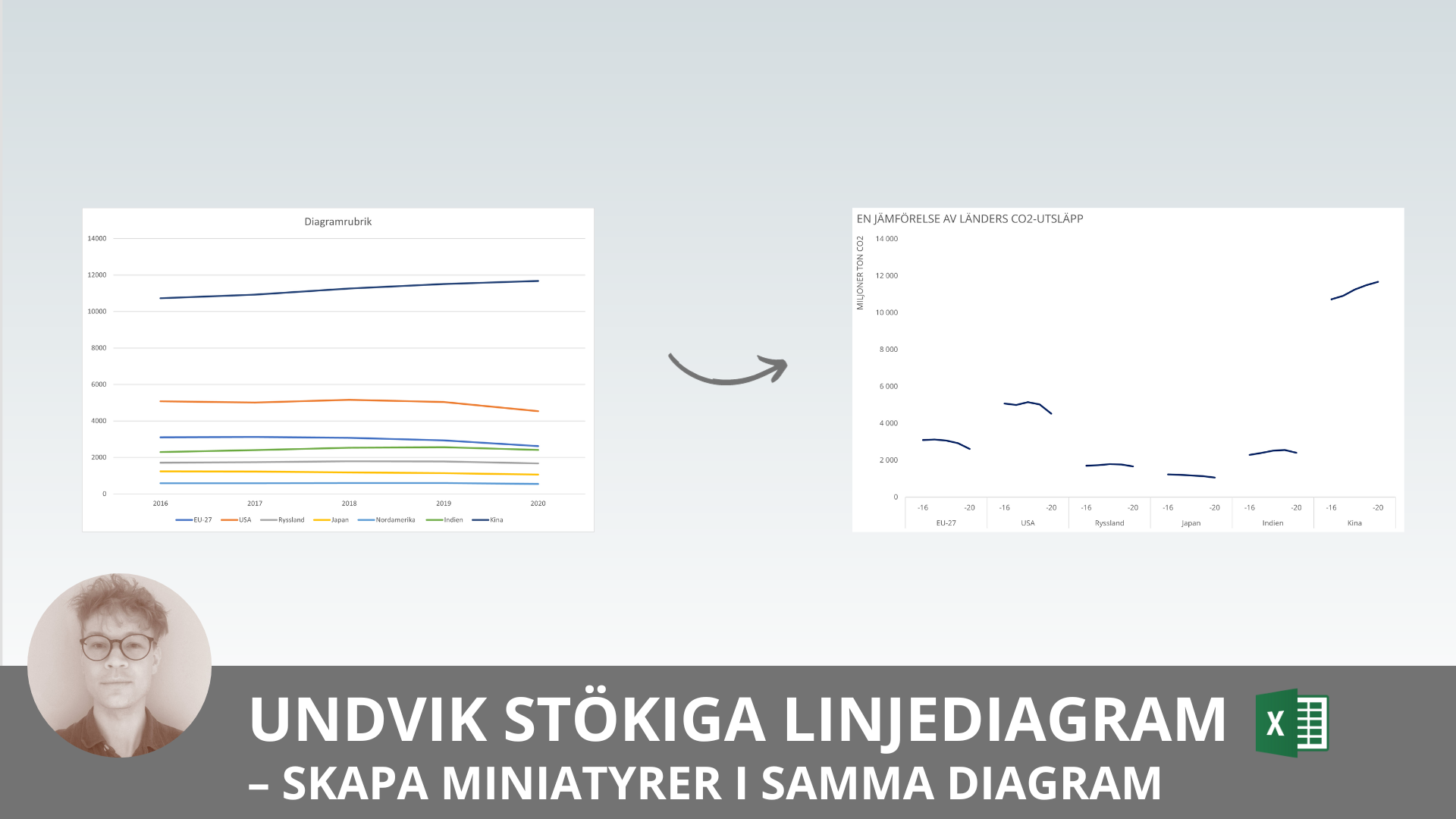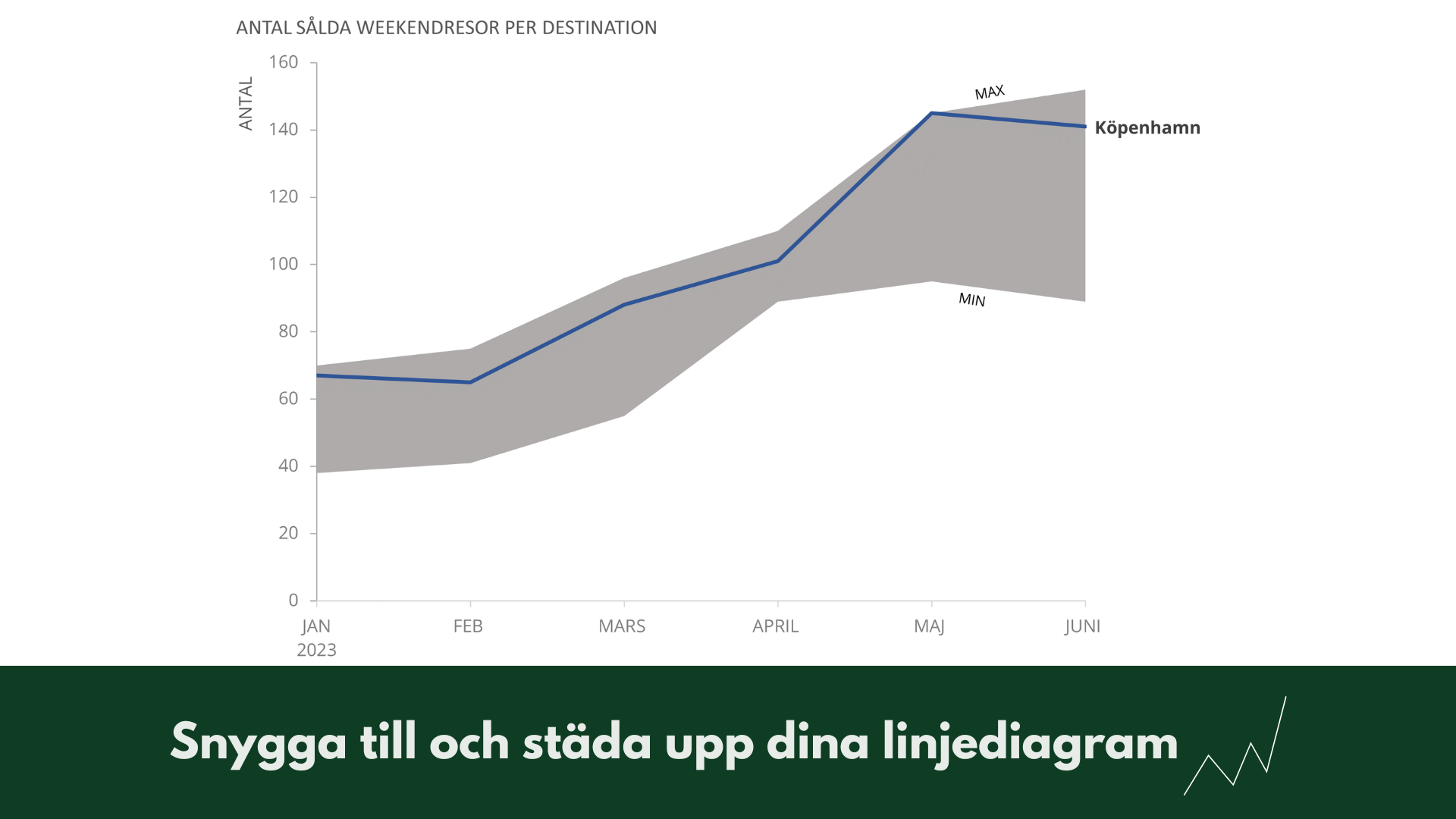Datamanipulation med Excel: En kort guide till VSTACK och HSTACK
Excel är ett kraftfullt verktyg som används över hela världen för att hantera och analysera data. Bland dess många funktioner finns VSTACK och HSTACK, två mångsidiga funktioner som gör det möjligt att sammanfoga data vertikalt och horisontellt. Dessa funktioner är oumbärliga för att effektivt hantera och bearbeta stora datamängder. I denna artikel kommer vi att utforska dessa funktioner i detalj och visa hur de kan användas för att förenkla ditt arbete i Excel.
Vad är VSTACK och HSTACK?
VSTACK och HSTACK är två funktioner i Excel som används för att kombinera data från flera celler vertikalt (uppifrån och ner) och horisontellt (från vänster till höger) respektive. Dessa funktioner är särskilt användbara när du har data som du vill sammanfoga eller kombinera från flera källor till en enda kolumn eller rad.
Båda funktionerna är dynamiska matrisfunktioner.
VSTACK – vertikal sammanfogning
Med VSTACK (V som i VERTIKAL) kan man sammanfoga data vertikalt, vilket innebär att det är möjligt att kombinera flera kolumner till en enda kolumn. Dess syntax är:
=VSTACK(matris1; [matris2]; [matris3];...)
där argumenten inom klammerparenteser är valfria argument. Således kräver funktionen bara första argumentet som är obligatoriskt. Man kan ange så många matriser som man behöver. Matriserna kommer då att sammanfogas i den ordningen de anges i funktionen.
HSTACK – horisontell sammanfogning
HSTACK (H som i HORISONTELL) används för att sammanfoga data horisontellt, vilket innebär att du kan kombinera flera rader till en enda rad. Dess syntax är:
=HSTACK(matris1; [matris2]; [matris3];...)
Precis som med VSTACK kan du ange flera cellområden eller celler att sammanfoga i HSTACK-funktionen. Data sammanfogas från vänster till höger enligt den ordning de anges i funktionen.
Användning av funktionerna
En vanlig användning av VSTACK och HSTACK är att kombinera data från flera källor. Till exempel, om du har data i flera kolumner och vill sammanfoga dem i en enda kolumn för att göra en sammanfattning, kan VSTACK vara till hjälp. På samma sätt kan du använda HSTACK för att kombinera data från flera rader om du har information om flera produkter eller perioder som du vill jämföra.
När man skapar kalkylbladrapporter kan VSTACK och HSTACK vara ovärderliga. VSTACK kan användas för att sammanfoga resultaten från olika flikar, detta genom att endast markera flikarna. Detta gör det enkelt att skapa överskådliga rapporter som innehåller all relevant information, vilket kan ses i exemplet nedan.
Funktionerna kan även användas för datatvätt. När du arbetar med stora datamängder kan data vara oorganiserad eller ofullständig. VSTACK och HSTACK kan användas för att rengöra data genom att sammanfoga och organisera den på ett överskådligt sätt. Du kan till exempel använda VSTACK för att ta bort duplicerade rader genom att kombinera dem och sedan använda HSTACK för att justera data i olika kolumner.
Exempel: Grundläggande användning av HSTACK
Nedan ses ett grundläggande exempel på användandet av HSTACK. Notera hur funktionen delar upp data i samma kolumn till olika kolumner. Detta är ett bra sätt att tackla så kallad stacked data som är fördelade i olika celler.
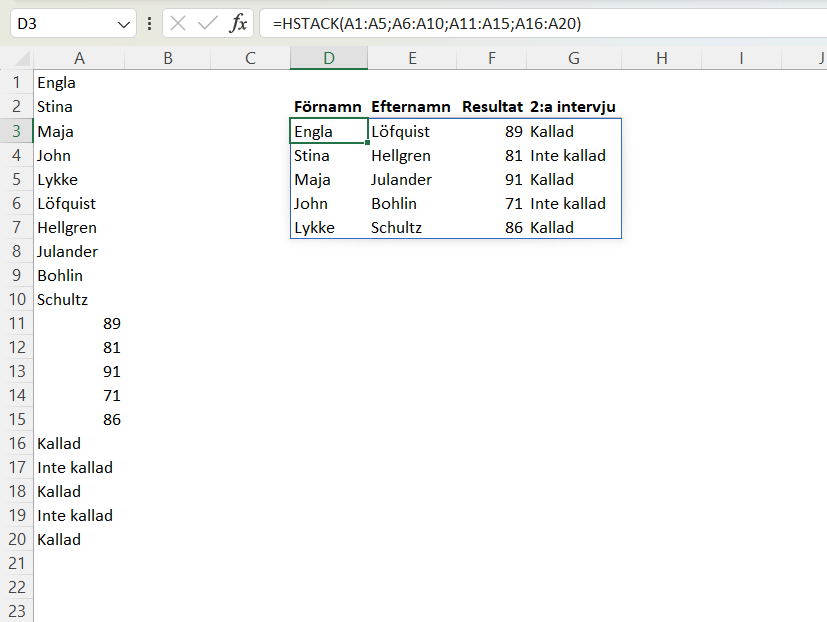
Exempel: Grundläggande användning av VSTACK för att kombinera data
I exemplet nedan ser man hur man med hjälp av VSTACK kan kombinera tabeller/matriser. Detta är väldigt användbart kombinera data utspridda över ett kalkylblad – eller som i ett senare exempel – utspridda på flera kalkylblad.
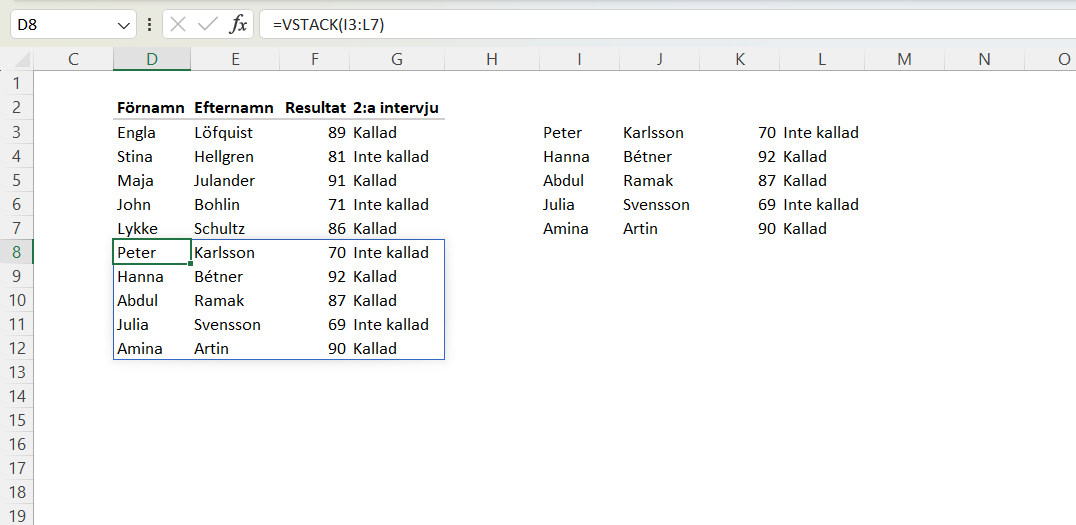
Exempel: Kombinera data från flera arbetsblad
I nästa exempel används VSTACK för att kombinera data från flera flikar i en arbetsbok. En förutsättning för detta är att datamaterialet på i respektive flik är formaterad som en tabell. Detta är dock inget måste, men det kan underlätta att referera till tabellen istället för hela arbetsbladet.
Allt man då behöver göra är att markera ett område, och sedan trycka på varje flik man vill kombinera datamaterialet ifrån. Observera att om tabellerna är olika stora, måste man ta “höjd” för detta, varför man bör markera den största tabellen. Detta visas i exemplet nedan.
Notera att i videon ovan så inkluderar VSTACK tomma rader; rader som endast innehåller nollor. Detta pga av att tabellerna är av olika storlek.
Exempel: Kombinera data från flera arbetsblad utan tomma rader
För att bli av med dessa tomma rader från föregående exempel, kan man istället använda VSTACK tillsammans med FILTER-funktionen. Formeln ser då istället ut som följande:
=FILTER(VSTACK(Jan:Mars!A2:E31);VSTACK(Jan:Mars!A2:A31)<>"")
Som andra argument i FILTER-funktionen används första kolumnen i respektive matris för att exkludera dem som är tomma.
Slutsats
VSTACK och HSTACK är kraftfulla funktioner i Excel som gör det möjligt att sammanfoga data vertikalt och horisontellt. Dessa funktioner är oumbärliga när du behöver organisera och bearbeta data på ett effektivt sätt, särskilt när du arbetar med stora datamängder eller skapar komplexa rapporter. Genom att förstå hur man använder VSTACK och HSTACK kan du spara tid och öka produktiviteten i ditt dagliga arbete i Excel.
För att lära dig fler funktioner, spana in vår kurs Excelfunktioner Fördjupning. Kursen lär dig bland annat fler dynamiska matrisfunktioner och där till väldigt mycket annat.